Introducción
Transferir aplicaciones de un dispositivo Apple a otro puede parecer abrumador, pero es más sencillo de lo que piensas. Ya sea que hayas actualizado a un nuevo iPad o quieras disfrutar de tus aplicaciones favoritas de iPhone en una pantalla más grande, hay varios métodos para lograr la transferencia sin problemas. En esta guía, exploramos diferentes métodos y pasos para mover una aplicación de iPhone a iPad. Desde usar iCloud y App Store hasta explorar iTunes y herramientas de terceros, lo hemos cubierto todo. Garantizar una transición suave requiere comprender qué método funciona mejor para ti y tomar algunos pasos preparatorios. Al final de este artículo, estarás equipado con todo el conocimiento necesario para una transferencia exitosa de aplicaciones.
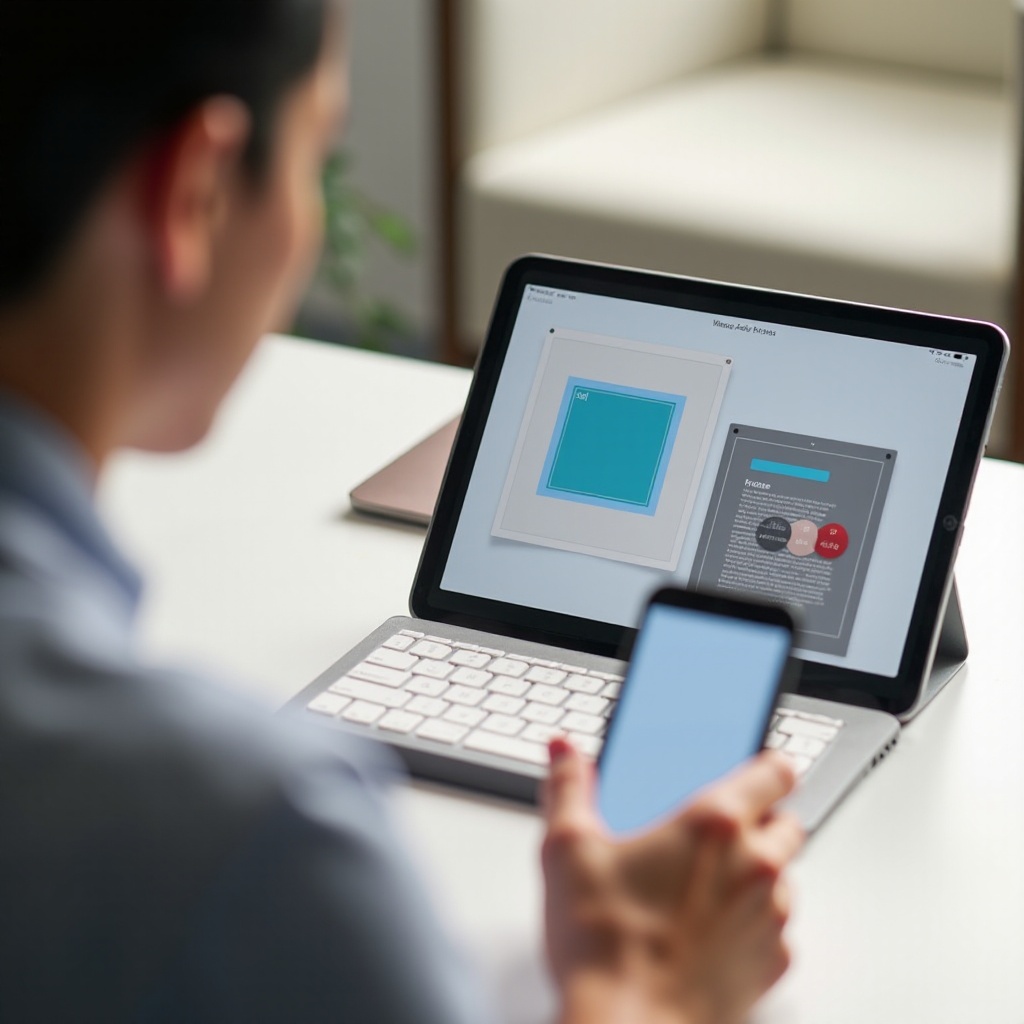
Preparando Tus Dispositivos
Antes de transferir aplicaciones, asegúrate de que tanto tu iPhone como tu iPad estén listos. Este paso preparatorio ayuda a evitar cualquier interrupción durante el proceso.
- Revisar Firmware: Confirma que ambos dispositivos estén ejecutando la última versión de iOS. Ve a Ajustes > General > Actualización de Software y instala las actualizaciones disponibles.
- Conexión a Internet Estable: Asegúrate de que ambos dispositivos estén conectados a una red Wi-Fi estable. Esto es crucial para una transferencia de datos suave y rápida.
- Respaldo de Datos: Antes de hacer cualquier cambio, respalda tus datos. Ve a Ajustes > [Tu Nombre] > iCloud > Respaldo de iCloud > Respaldar Ahora.
Una vez que hayas revisado esto, estarás listo para comenzar el proceso de transferencia.

Usando iCloud para Mover Aplicaciones
iCloud ofrece un método sencillo para transferir aplicaciones entre dispositivos Apple. Aquí te mostramos cómo usarlo:
- Habilitar Respaldo de iCloud en iPhone: En tu iPhone, ve a Ajustes > [Tu Nombre] > iCloud > Respaldar de iCloud y enciéndelo. Luego, selecciona Respaldar Ahora para crear un respaldo actual de tu iPhone.
- Configurar tu iPad: Si estás configurando un nuevo iPad, enciéndelo y sigue las instrucciones en pantalla hasta llegar a la pantalla Aplicaciones y Datos. Selecciona Restaurar desde Respaldo de iCloud.
- Iniciar Sesión con ID de Apple: Usa el mismo ID de Apple en el iPad que usaste en tu iPhone.
- Seleccionar Respaldo: Elige el respaldo más reciente de tu iPhone para restaurar.
Este método transferirá tus aplicaciones, configuraciones y datos al iPad, lo que lo convierte en un método ideal para configuraciones de nuevos dispositivos.
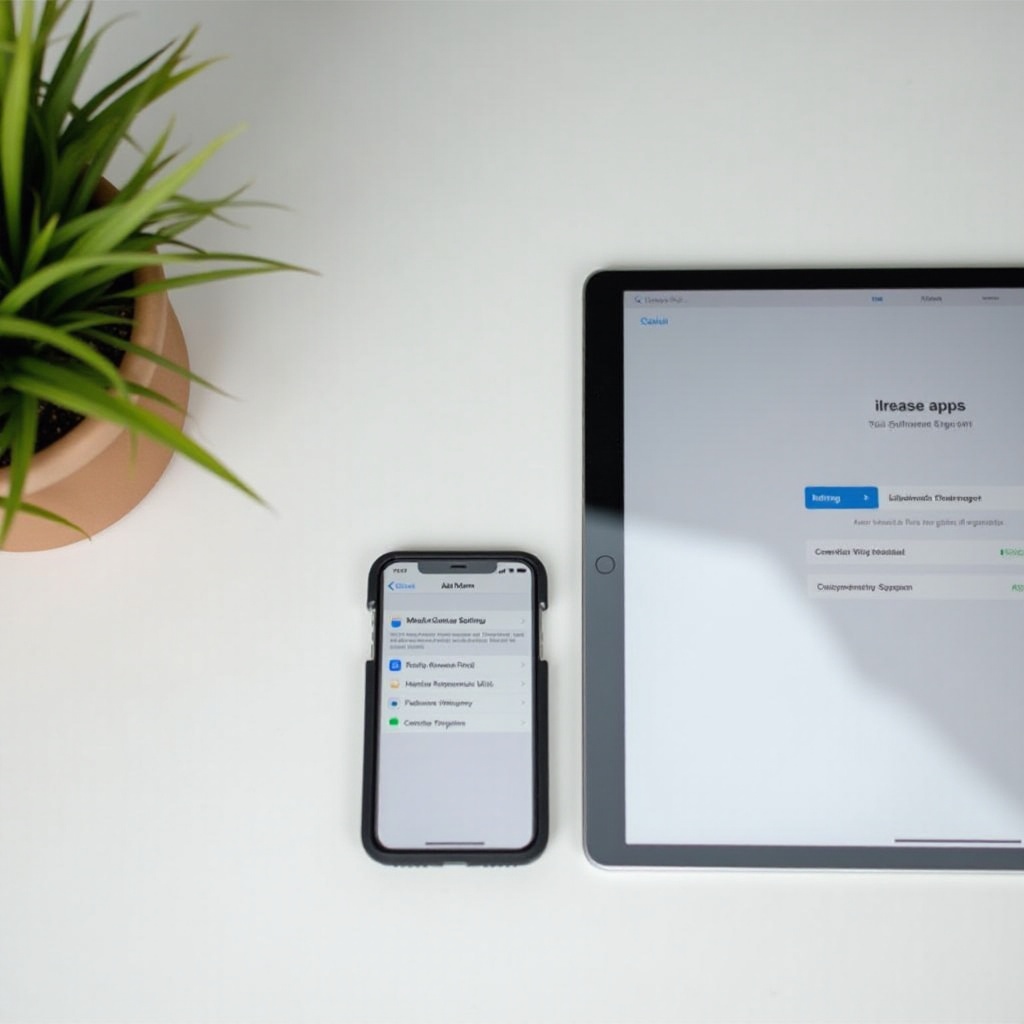
Transición al Método de la App Store
Si decides no usar iCloud, la App Store también ofrece una forma simple de transferir aplicaciones. Comenzar con iCloud permite una transición suave ya que tendrás tu respaldo de datos y tu ID de Apple listo.
Usando la App Store
Para transferir aplicaciones sin usar iCloud, la App Store es una opción viable:
- Abrir App Store: En tu iPad, abre la aplicación App Store.
- Sección Comprado: Toca tu foto de perfil (o la sección Comprado si no la ves de inmediato).
- Mis Compras: Navega a Mis Compras y luego selecciona la pestaña No en este iPad. Esto mostrará las aplicaciones instaladas en tu iPhone pero no en tu iPad.
- Descargar Aplicaciones: Toca el ícono de la nube junto a la aplicación que deseas transferir.
Este método te permite descargar selectivamente aplicaciones específicas sin transferir otros datos.
Avanzando con iTunes
Si usas frecuentemente una computadora para gestionar tus dispositivos, la transición de la App Store a usar iTunes para transferir aplicaciones puede ser beneficiosa. Tus aplicaciones preparadas mediante la App Store facilitarán las transferencias de iTunes.
Usando iTunes para Transferencia de Aplicaciones
iTunes puede ser una herramienta poderosa para la gestión y transferencia de aplicaciones:
- Conectar iPhone a la Computadora: Abre iTunes en tu computadora y conecta tu iPhone mediante cable USB.
- Respaldo de iPhone: Selecciona tu iPhone en iTunes, haz clic en Resumen y luego Respaldar Ahora.
- Restaurar al iPad: Desconecta el iPhone y conecta el iPad. Selecciona el iPad en iTunes, ve a Resumen y haz clic en Restaurar Respaldo. Elige el respaldo más reciente.
Este método es preferible para aquellos que frecuentemente usan una computadora para la gestión de dispositivos.
Utilizando Herramientas de Terceros
Siguiendo el uso de iTunes, las herramientas de terceros ofrecen flexibilidad adicional y características especializadas para gestionar cómodamente las transferencias de aplicaciones.
Varias herramientas de terceros pueden facilitar la transferencia de aplicaciones entre dispositivos:
- iMazing: Esta herramienta versátil no solo gestiona transferencias sino también respaldos, restauraciones y gestión de archivos.
- AnyTrans: Otra opción robusta, AnyTrans, ofrece una interfaz intuitiva para transferencias de aplicaciones y gestión de datos.
- Dr.Fone: Conocida por resolver muchos problemas de iOS, Dr.Fone también puede ayudar con la transferencia de datos.
Para cada una de estas herramientas, descarga el software en tu computadora, sigue las instrucciones en pantalla para conectar tus dispositivos e inicia el proceso de transferencia.
Solucionando Problemas Comunes
Incluso con pasos detallados, pueden surgir problemas durante la transferencia. Aquí te mostramos cómo abordar problemas comunes:
- Conectividad Wi-Fi: Una conexión a internet estable es vital. Si enfrentas problemas de conectividad, reinicia tu router o cambia a una red diferente.
- Fallos de Actualización: A veces las actualizaciones pueden fallar; asegúrate de tener suficiente almacenamiento y batería.
- Errores de Respaldo: Si el respaldo de iCloud falla, elimina respaldos antiguos para liberar espacio o reinicia tu iPhone y prueba de nuevo.
Abordar estos problemas comunes puede ayudar a suavizar el proceso de transferencia de aplicaciones.
Consejos para una Transición Suave
Aquí hay algunos consejos adicionales para asegurarte de que todo vaya bien durante el proceso de transferencia de aplicaciones:
- Paciencia es Clave: Las transferencias pueden llevar tiempo, especialmente si los datos son grandes. Asegúrate de que tus dispositivos estén cargados y permite que el proceso se complete sin interrupciones.
- Probar Aplicaciones: Una vez que la transferencia esté completa, asegúrate de que todas las aplicaciones funcionen correctamente en el iPad. Abre cada aplicación y verifica su funcionalidad.
- Respaldos Regulares: Mantén respaldos regulares para evitar la pérdida de datos.
Conclusión
Transferir aplicaciones de iPhone a iPad no tiene que ser estresante. Siguiendo los pasos descritos anteriormente, puedes mover tus aplicaciones sin esfuerzo utilizando iCloud, la App Store, iTunes o incluso herramientas de terceros. Cada método tiene sus ventajas, así que elige el que mejor se adapte a tu situación. Como siempre, asegúrate de tener un respaldo de tus datos antes de hacer cualquier transferencia.
Preguntas Frecuentes
¿Puedo transferir aplicaciones sin usar iCloud o iTunes?
Sí, puedes usar la App Store para descargar las aplicaciones directamente o utilizar herramientas de terceros como iMazing, AnyTrans o Dr.Fone.
¿Perderé los datos de las aplicaciones durante el proceso de transferencia?
No, si sigues los pasos correctamente, los datos de tus aplicaciones se transferirán sin problemas. Sin embargo, siempre es mejor asegurarse de que todos los datos estén respaldados antes de comenzar.
¿Cómo puedo asegurarme de que los datos de mis aplicaciones estén actualizados después de la transferencia?
Para obtener los datos más recientes, asegúrate de realizar copias de seguridad en tu iPhone justo antes de la transferencia, garantizando que todos los cambios recientes estén guardados. Una vez transferidos, verifica cada aplicación para confirmar que los últimos datos están presentes.
